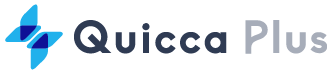マニュアル
HTTPS(SSL)を有効にするには?
「ドメイン別の設定」からHTTPS設定を変更することができます。HTTPS設定をすることで通信が暗号化され安全なサイト運営が可能です。
| 機能箇所 | アカウント設定 > ウェブサーバー設定 > HTTPS設定 |
|---|
HTTPSの設定方法
1. Quicca Plusのアカウントにドメインを設定します。
2. ドメインにQuicca Plusのネームサーバーを設定します。
※ネームサーバーの設定は反映されるまで最大1日程度かかる場合があります。
3. 機能箇所の「設定する」をクリックします。
※ネームサーバーの設定が反映している場合、HTTPS設定は5分程度で完了します。エラーが表示された場合はHTTPS設定で失敗する場合をご確認ください。
4. HTTPS設定が完了すると「設定済み」と表示されます。
ネームサーバーの設定方法
ドメインにQuicca Plusのネームサーバーを設定することでウェブページが表示できるようになります。ネームサーバーの設定は反映されるまで最大1日程度かかる場合があります。
Qドメインを利用している場合
Qドメイン管理画面でQuicca Plusのネームサーバーを設定します。詳細はネームサーバーを変更する方法をご覧ください。
他社で管理されているドメインの場合
ドメイン管理会社のサービスにてドメインのネームサーバー設定を下記に変更してください。
| ネームサーバー1 | ns1.quicca-plus.com |
|---|---|
| ネームサーバー2 | ns2.quicca-plus.com |
| ネームサーバー3 | ns3.quicca-plus.com |
具体的な設定方法はドメイン管理会社により異なります。各ドメイン管理会社へお問い合わせください。
外部ネームサーバーを設定する場合
ドメインに外部ネームサーバー(ドメイン管理会社のネームサーバー等)を設定する場合はAレコードにアカウントのIPアドレスを設定します。IPアドレスは「アカウント設定 > ウェブサーバー設定 > その他(メール・DNS) > ネームサーバー(DNS) > 外部ネームサーバーの利用」で確認できます。
HTTPSの設定で失敗する場合
| エラー内容 | 原因・対応 |
|---|---|
| ネームサーバーが設定されていないか、設定が反映されていません | ・ドメインにQuicca Plusのネームサーバーが設定されていない
ドメインのネームサーバー設定をご確認ください。
・ネームサーバーの設定が反映されていない
・AレコードのIPアドレスが違う(外部ネームサーバーの利用) |
| HTTPS設定ができない文字がドメインに含まれています | ドメインを再設定してください。 |
| エラーが発生しました。お問い合わせください | お手数をおかけしますがこちらからお問い合わせください。 |
HTTPSへリダイレクトする設定について
HTTPSへリダイレクトする設定方法についてはHTTPSページに自動リダイレクトするには?をご確認ください。
設定が完了してもサイト閲覧で証明書エラーが発生する場合は?
ごく稀にHTTPS設定が完了してもサイト閲覧で証明書エラーが発生する場合があります。その場合、しばらく待つことで問題は解消されHTTPSでウェブページが表示されるようになります。また証明書エラーが発生する場合、別ブラウザで確認頂く事で設定の成功可否チェックが可能です。(例: Chrome, Firefox, Opera, IEなどで閲覧状況を確認します。)
SSL/TLS証明書について
- SSL/TLS証明書の更新は自動で行われます。お客様側の更新手順は不要です。
- 設定されたSSL/TLS証明書をお客様にお渡しすることはできかねます。
 管理画面
管理画面 ヘルプ
ヘルプ 設定
設定